
콘텐츠
Steam이 온라인 상태가되지 않거나 오프라인 모드에서 멈추는 경우가있을 수 있습니다. 최근에 이러한 문제가 발생하는 경우 문제를 해결하기 위해 수행 할 수있는 일련의 문제 해결 단계가 있습니다.
이 가이드는 Steam 연결 문제를 해결하는 데 효과적인 몇 가지 일반적인 솔루션을 보여줍니다.
Steam이 온라인으로 전환되지 않는 이유
Steam이 연결되지 않거나 온라인에 연결되지 않는 경우 고려해야 할 많은 요소가 있습니다. 각각에 대해 간략하게 설명하겠습니다.
임의의 앱 또는 소프트웨어 버그.
장시간 실행하면 응용 프로그램이나 컴퓨터에서 사소한 버그가 발생할 수 있습니다. 이러한 경우인지 확인하려면 시스템을 다시 시작하여 문제의 시스템 또는 애플리케이션을 새로 고쳐야합니다.
Steam 서버 중단.
다른 경우에는 문제가 서버 측 문제와 관련이있을 수 있습니다. Steam 서비스에 대한 서버 중단 가능성이 있는지 뉴스 매체를 확인하십시오. downdetector.com과 같은 타사 사이트를 사용하여 Steam에 대한 지속적인 중단이 있는지 확인할 수도 있습니다.
Steam의 자체 서버 상태 페이지를 사용하여 공식화하도록 선택할 수도 있습니다.
PC 인터넷 연결 문제.
Steam이 갑자기 온라인에 접속할 수없는 경우 컴퓨터의 인터넷 기능도 고려해야합니다. 컴퓨터의 NIC 또는 네트워크 인터페이스 카드가 제대로 작동하지 않거나 노트북을 사용하는 경우 무선 카드가 손상되거나 오작동 할 수 있습니다. 무선 기능이 다운 된 경우 PC에서 유선 연결을 사용하십시오. 컴퓨터의 인터넷 연결이 문제의 원인이라고 생각되면 추가 PC 문제 해결을 수행하십시오.
네트워크 장치가 작동하지 않습니다.
문제의 또 다른 가능한 원인은 모뎀이나 라우터 일 수 있습니다. 최소 30 초 동안 벽면 콘센트에서 네트워크 장치의 플러그를 뽑아 (둘 다 사용하는 경우) 네트워크 장치의 전원을 껐다가 켭니다. 그런 다음 모뎀이나 라우터를 다시 켜고 PC에서 인터넷 연결이 어떻게 작동하는지 확인합니다. 그런 다음 Steam을 한 번 더 확인하여 이제 온라인 상태가 될 수 있는지 확인하십시오.
Steam 파일이 손상되었습니다.
Steam은 작동하기 위해 일련의 파일과 폴더 또는 라이브러리를 사용합니다. 하나 이상의 파일이 오래되었거나 손상된 경우 온라인으로 전환 할 때 문제가 발생할 수 있습니다.
Steam이 온라인 상태가되지 않을 경우 수행 할 일련의 문제 해결 단계
이 가이드를 따르면 발생한 Steam 문제를 해결할 수 있습니다.
- Steam 클라이언트를 다시 시작하십시오.
이것은 사소한 버그 나 일시적인 전원 결함 문제로 인해 문제를 해결할 수있는 간단한 문제 해결 단계입니다. Steam 계정에서 로그 아웃하고 Steam 클라이언트를 닫고 다시 로그인하세요. 대부분의 경우 Steam 문제를 해결하기에 충분합니다.
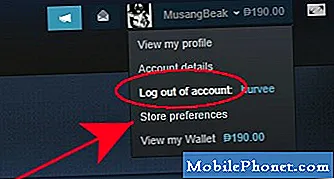
- Steam 서버 상태를 확인하세요.
공식 Steam 서버 상태 페이지를 방문하여 지속적인 중단이 있는지 확인하세요. Valve의 Steam 서비스는 항상 100 % 가동되지 않으며 드물게 시스템 전체에 문제가 발생할 수 있습니다.

- PC를 재부팅하십시오.
할 수있는 또 다른 간단한 문제 해결 단계는 컴퓨터를 재부팅하는 것입니다. 일부 Steam 클라이언트 문제는 PC의 사소한 전원 버그로 인해 발생합니다. 시스템을 다시 시작하는 것은 발생한 Steam 문제를 해결하기 위해 수행해야하는 최소한의 작업입니다.

- 모뎀이나 라우터를 확인하십시오.
Steam 서버 문제가없는 경우 네트워크 장비 문제 해결이 도움이 될 수 있습니다. Steam에서 제공하는이 라우터 문제 해결 가이드에 따라 수행 할 수있는 여러 단계가 있습니다.

- PC의 방화벽을 재구성하십시오.
컴퓨터에 Steam을 처음 설치하는 경우 컴퓨터의 방화벽이 Steam 네트워크에 연결하지 못하도록 차단했을 수 있습니다. 네트워크 구성에 영향을 미치는 최근 시스템 업데이트가 컴퓨터에있는 경우에도 Steam이 작동하지 않을 수 있습니다.
Steam이 온라인에 연결할 수 있도록 컴퓨터의 방화벽을 확인하세요.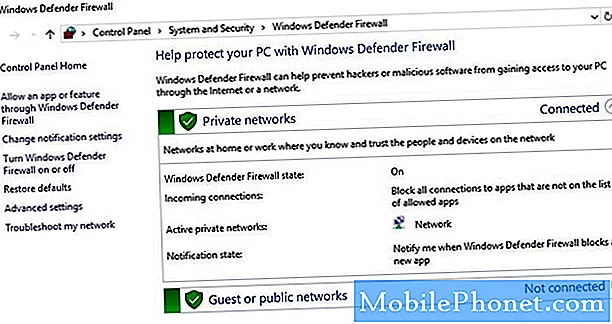
- 다운로드 캐시를 지 웁니다.
캐시에있는 하나 이상의 필수 파일이 손상되었거나 오래된 경우 Steam이 제대로 작동하지 않을 수 있습니다. 문제를 해결하기 위해 Steam에서 캐시를 다시 다운로드하도록 할 수 있습니다.

- Steam 바로 가기를 다시 만드십시오.
일부 Steam 문제는 바로 가기 아이콘을 수정하여 해결됩니다. 바로 가기를 수정하려면 다음 단계를 따르십시오.
당신의 증기 아이콘 (예 : 데스크탑 폴더).
같은 디렉토리에 Steam 바로 가기를 만듭니다.
딸깍 하는 소리 속성 그리고 일반 탭.
에서 표적 대화 상자, 추가 -tcp 결국 클릭 대다.
이 바로 가기를 사용하여 Steam을 시작하십시오.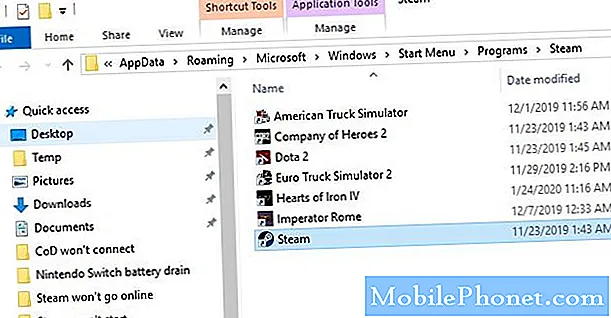
- Steam 애플리케이션을 다시 설치하십시오.
네트워크에 알려진 인터넷 문제가없고 Steam 서버가 실행 중이면 Steam 클라이언트를 다시 설치하여 문제를 해결할 수 있습니다. 컴퓨터에서 Steam 클라이언트를 삭제하면 설치된 게임도 삭제되므로 나중에 다시 설치해야합니다.
공식 웹 사이트에서만 Steam 클라이언트를 가져와야합니다.
권장 독서 :
- 다운로드 또는 시작되지 않는 Steam 게임을 수정하는 방법
- Call of Duty Mobile이 연결되지 않는 문제를 해결하는 방법
- Nintendo Switch Joy-Con 컨트롤러 연결 해제 문제를 해결하는 방법
- Nintendo Switch 빠른 배터리 소모 문제를 해결하는 방법
도움 받기
휴대 전화에 문제가 있습니까? 이 양식을 사용하여 언제든지 문의하십시오. 도와 드리겠습니다. 또한 시각적 지침을 따르고 싶은 사람들을 위해 비디오를 제작합니다. 문제 해결을 위해 TheDroidGuy Youtube 채널을 방문하십시오.


